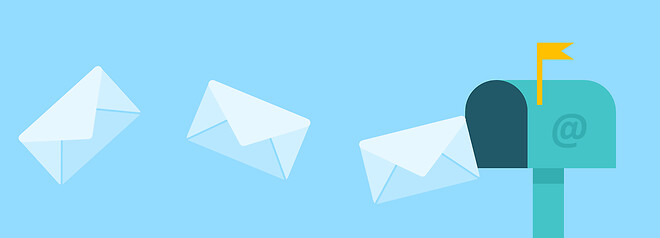Har du många brev som ska ut till kunderna - skaffa en etikettskrivare
Med en etikettskrivare så kan du snabbt och enkelt skriva ut adresserna på etiketter som du klistrar på breven. På så vis kan du spara en massa tid och slippa onödigt arbete med att sitta och skriva varje adress för hand.
Det behöver inte vara särskilt svårt att använda en etikettskrivare. Här guidar vi dig igenom processen steg för steg. Du behöver ha en etikettskrivare, etiketter, färgband samt Excel och Word installerade på datorn.
Step by step guide hur du enklast skriver ut adress etiketter med Word och Excel
Det enklaste sättet att skicka ut ett massutskick till en adresslista som du har i ett kalkylblad i Microsoft Office Excel är att använda funktionen för att koppla dokument i Microsoft Office Word. När dokumentet har kopplats så skapas ett ark med adressetiketter som du sedan skriver ut. Varje etikett innehåller en adress från listan.
Innan du kan skapa och skriva ut adressetiketterna så måste du först förbereda kalkylinformationen i Excel. Efter du har gjord detta använder du Word till att konfigurera, ordna, granska och sen skriva ut etiketterna med adresserna. Vi har delat processen in i 5 steg.
Så här går dokumentkopplingen till
1. Förberedning av kalkylbladsinformationer i Excel innan dokumentkopplingen: Börja med att förbereda kalkylinformationen i Excel inför dokumentkopplingen. Innan du startar processen med att koppla dokumentet måste du se till så att adresslistan stämmer överens med det just det tabellformatet som krävs för dokumentkopplingen.
2. Konfigurera etiketterna inför dokumentkopplingen i Word: Layouten för etiketterna skapas bara en gång för alla etiketterna i dokumentkopplingen. Huvuddokumentet kallas det dokument som du använder för att göra detta. I det här huvuddokumentet kan du också skapa det innehållet som skall återanvändas i alla etiketterna (t.ex företagets logo eller avsändaradressen)
3. Etiketterna kopplas till kalkylbladsdata: Din adresslista är datakällan som Word använder i dokumentkopplingen. I det här fallet är det ett Excel kalkylbladet som utgör alla de adresserna som skall skrivas ut på etiketterna.
De sista stegen i processen innan du har dina adressetiketter
4.Förfina din lista med mottagare som skall vara med på etiketter: En etikett skapas för varje enkel adress på din lista. Ifall du endast vi skapa etiketter för några specifika adresser i listan så väljer du vilka adresser, eller poster som skall vara med.
5. Lägg till kopplingsinstruktioner (platshållare) på etiketterna & förhandsgranska: När du gör dokumentkopplingen så fylls kopplingsinstruktionerna med information från adresslistan. Du kan enkelt förhandsgranska varje etikett innan du skriver ut alla etiketterna. Sen är det bara att trycka på ”print” och skriva ut adressetiketterna på etikettprintern.
Innan du stänger ner kan du också välja att spara etiketterna ifall det är kunder som du regelbundet skickar brev till. Delfri.se har allt som du behöver när det kommer till ettikettutskrift. Här kan du köpa etiketter, tryckband, färgband och höghastighetsetikettskrivare.